在使用电脑的过程中,难免会遇到一些问题。一些用户双击桌面图标后,发现没有任何反应,程序无法打开。这是怎么回事?桌面图标打不开怎么办?下面小编就带大家看看如何解决Windows 7中桌面图标打不开的问题。
1、首先双击桌面上的“计算机”图标将其打开,在计算机界面的菜单栏上单击“工具——文件夹选项”。
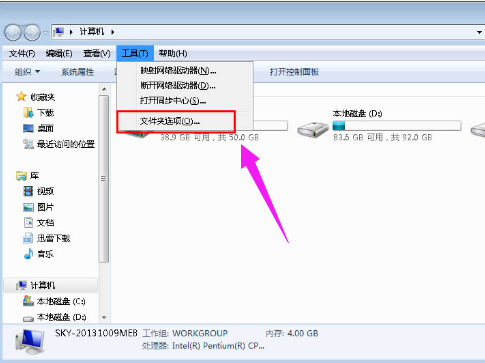
2、在弹出的文件夹选项窗口中,切换到“查看”选项卡,然后在高级设置列表中选择取消选中“隐藏受保护的操作系统文件(推荐)”并选择“显示所有文件和文件夹”,单击设置完成后点击确定按钮。
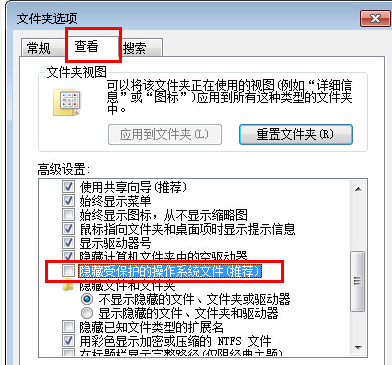
3、然后到各个磁盘的根目录下查看是否有隐藏文件“autorun.inf”。如果有,请将其删除。
方法二:
1、首先按键盘上的“Win+R”快捷键组合打开运行选项,在运行对话框中输入“regedit”命令,回车确认打开注册表。
在打开的注册表编辑器中,展开左侧:HKEY_CLASSES_ROOT\.exe,然后确认窗口右侧的默认值参数为“exefile”。
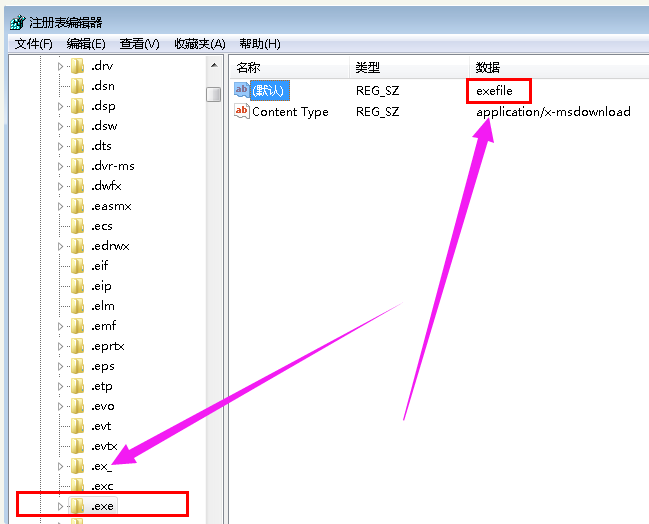
2.然后导航到:HKEY_CLASSES_ROOT\exefile\shell\open\command,并确认窗口右侧的默认值参数为“”%1”%*”。确认后点击确定按钮退出注册表编辑器。
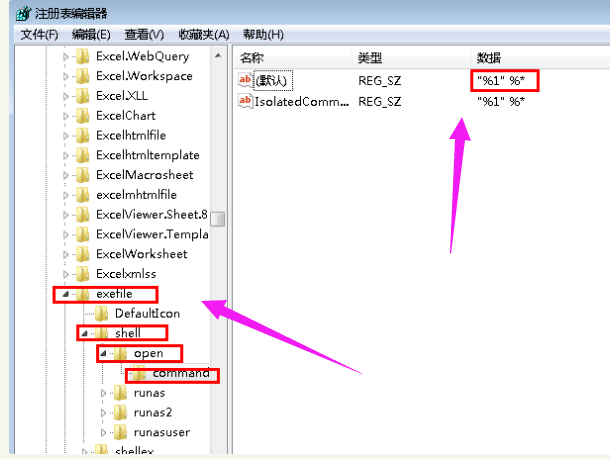
以上就是小编为大家带来的Win7桌面图标打不开问题的解决方法。当遇到桌面图标打不开的问题时,我们可以通过上面的方法来解决。
分享到: